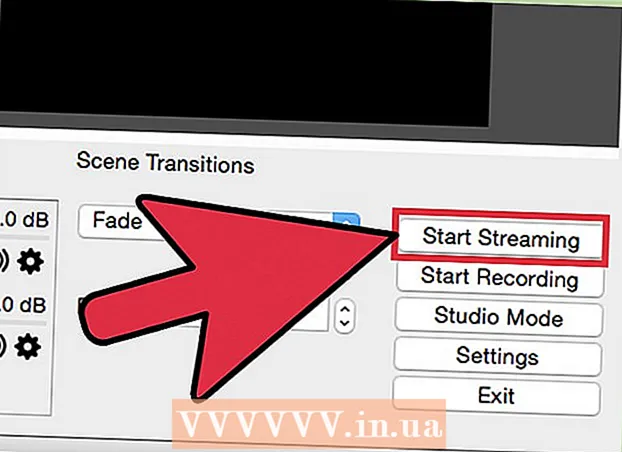Autor:
Sara Rhodes
Datum Stvaranja:
11 Veljača 2021
Datum Ažuriranja:
17 Svibanj 2024
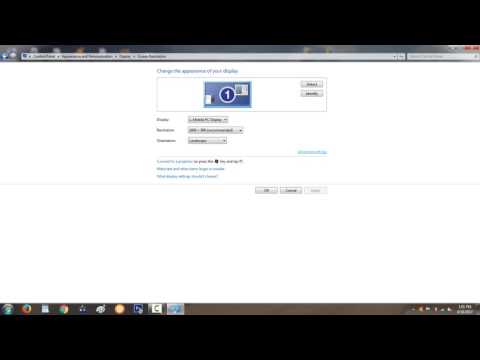
Sadržaj
- Koraci
- Metoda 1 od 3: Web stranica proizvođača video kartica
- Metoda 2 od 3: Upravitelj uređaja
- Metoda 3 od 3: Softver grafičke kartice
- Savjeti
- Upozorenja
Ovaj članak će vam pokazati kako ažurirati upravljačke programe za video kartice na računalu sa sustavom Windows 7. Pomoću Upravitelja uređaja možete provjeriti ima li ažuriranog upravljačkog programa; ako ga ne pronađete, upotrijebite softver za video karticu ili web stranicu proizvođača video kartice za preuzimanje upravljačkih programa.
Koraci
Metoda 1 od 3: Web stranica proizvođača video kartica
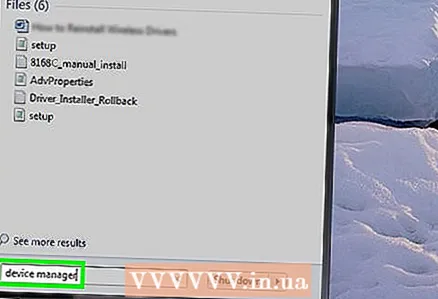 1 Odredite proizvođača grafičke kartice. Naziv video kartice možete pronaći u Upravitelju uređaja. Ako još niste koristili Upravitelj uređaja ili niste pogledali podatke o video kartici, učinite sljedeće:
1 Odredite proizvođača grafičke kartice. Naziv video kartice možete pronaći u Upravitelju uređaja. Ako još niste koristili Upravitelj uređaja ili niste pogledali podatke o video kartici, učinite sljedeće: - Otvorite izbornik Start i kliknite traku za pretraživanje.
- Unesi upravitelj uređaja, a zatim na izborniku "Start" kliknite "Upravitelj uređaja".
- Proširite odjeljak Adapteri zaslona dvostrukim klikom na njega.
- Obratite pozornost na proizvođača i naziv video kartice koju želite ažurirati.
 2 Otvorite web mjesto proizvođača video kartice. Ovaj korak ovisi o proizvođaču video kartice; u nastavku su web stranice velikih proizvođača:
2 Otvorite web mjesto proizvođača video kartice. Ovaj korak ovisi o proizvođaču video kartice; u nastavku su web stranice velikih proizvođača: - NVIDIA - https://www.nvidia.com/ru-ru/
- AMD - https://www.amd.com/ru/
- Alienware - https://www.alienware.com/
- Ako ne znate adresu web stranice proizvođača, unesite naziv proizvođača i riječ "web mjesto" u tražilicu za prikaz odgovarajućih rezultata.
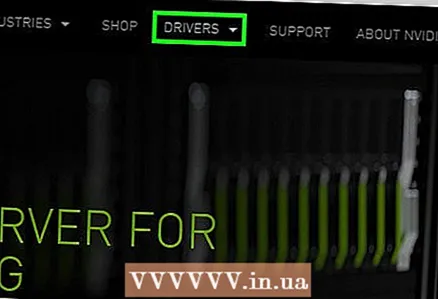 3 Pogledajte pod Preuzimanja, upravljački programi, preuzimanja ili upravljački programi. U većini slučajeva nalazi se pri vrhu stranice, ali možda ćete se morati pomaknuti prema dolje i pronaći opcije navedene pod Podrška, Podrška ili slično.
3 Pogledajte pod Preuzimanja, upravljački programi, preuzimanja ili upravljački programi. U većini slučajeva nalazi se pri vrhu stranice, ali možda ćete se morati pomaknuti prema dolje i pronaći opcije navedene pod Podrška, Podrška ili slično. - Možda ćete morati kliknuti na "Podrška" da biste se pomaknuli do odjeljka "Preuzimanja" ili "Upravljački programi".
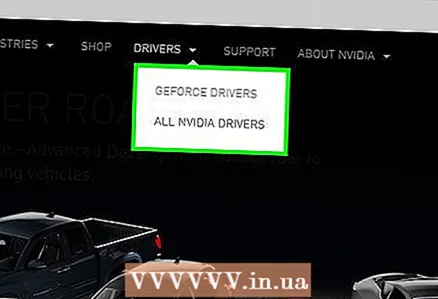 4 Odaberite svoju grafičku karticu. Kliknite na naziv svoje grafičke kartice kada se od vas zatraži odabir modela.
4 Odaberite svoju grafičku karticu. Kliknite na naziv svoje grafičke kartice kada se od vas zatraži odabir modela. - U nekim slučajevima naziv video kartice mora se unijeti u odgovarajući redak.
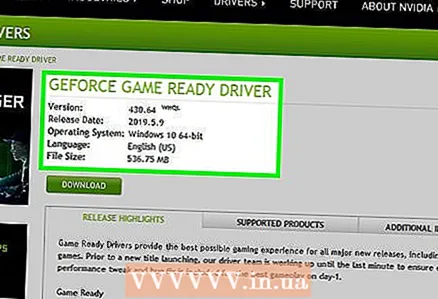 5 Pregledajte dostupna ažuriranja. Kad odaberete svoju grafičku karticu, prikazat će se popis ažuriranja. Pronađite najnovije ažuriranje i pogledajte njegov datum. Ako je izašao nakon posljednjeg ažuriranja sustava Windows, preuzmite datoteku za to ažuriranje.
5 Pregledajte dostupna ažuriranja. Kad odaberete svoju grafičku karticu, prikazat će se popis ažuriranja. Pronađite najnovije ažuriranje i pogledajte njegov datum. Ako je izašao nakon posljednjeg ažuriranja sustava Windows, preuzmite datoteku za to ažuriranje. - Ako ne znate datum zadnjeg ažuriranja sustava Windows ili ažuriranja Upravitelja uređaja, preuzmite i instalirajte ažurirani upravljački program.
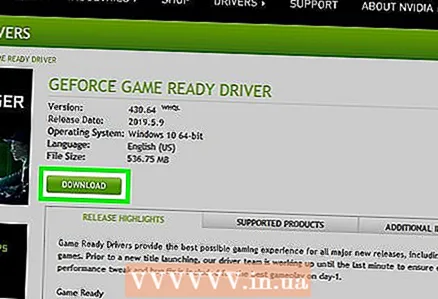 6 Preuzmite ažuriranje. Ako je dostupan, kliknite na njega ili na gumb Preuzmi, Preuzmi ili Preuzmi pored naziva ažuriranja da biste ga preuzeli na računalo.
6 Preuzmite ažuriranje. Ako je dostupan, kliknite na njega ili na gumb Preuzmi, Preuzmi ili Preuzmi pored naziva ažuriranja da biste ga preuzeli na računalo. - Možda ćete morati potvrditi preuzimanje odabirom odredišta za spremanje ili klikom na U redu.
- U rijetkim će slučajevima neki web preglednici označiti datoteke ažuriranja kao potencijalno nesigurne ili prijaviti da takve datoteke mogu naštetiti vašem računalu. Ako preuzimate datoteke izravno s web stranice proizvođača video kartice, zanemarite ova upozorenja.
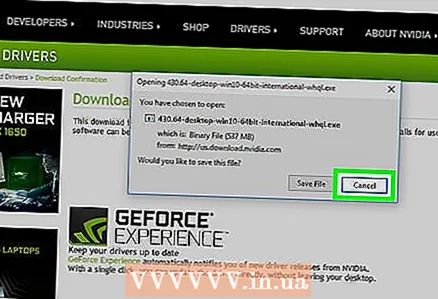 7 Instalirajte upravljački program. Dođite do mjesta preuzete datoteke i dvaput je kliknite, a zatim slijedite upute na zaslonu za instaliranje upravljačkog programa.
7 Instalirajte upravljački program. Dođite do mjesta preuzete datoteke i dvaput je kliknite, a zatim slijedite upute na zaslonu za instaliranje upravljačkog programa. - Ako je datoteka preuzeta kao ZIP arhiva, izdvojite mapu. Da biste to učinili, desnom tipkom miša kliknite arhivu i kliknite "Izdvoji ovdje". Zatim otvorite izdvojenu mapu i dvaput kliknite na datoteku upravljačkog programa.
Metoda 2 od 3: Upravitelj uređaja
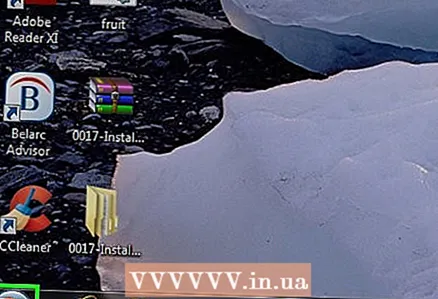 1 Otvorite izbornik Start
1 Otvorite izbornik Start  . Kliknite logotip sustava Windows u donjem lijevom kutu zaslona.
. Kliknite logotip sustava Windows u donjem lijevom kutu zaslona. 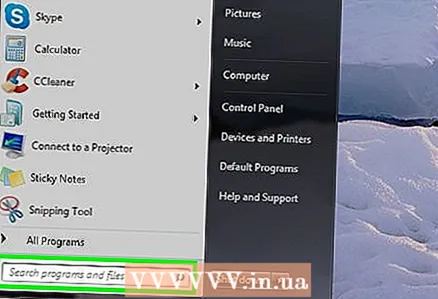 2 Kliknite na traku za pretraživanje. Nalazi se pri dnu izbornika Start.
2 Kliknite na traku za pretraživanje. Nalazi se pri dnu izbornika Start. 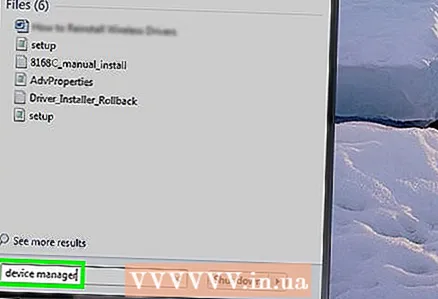 3 Pronađite Upravitelja uređaja. Unesi upravitelj uređaja.
3 Pronađite Upravitelja uređaja. Unesi upravitelj uređaja. 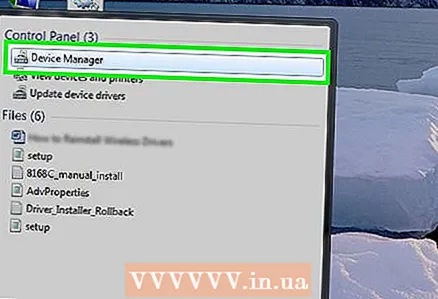 4 Kliknite na Upravitelj uređaja. Pojavit će se pri vrhu izbornika Start. Otvorit će se prozor Upravitelj uređaja.
4 Kliknite na Upravitelj uređaja. Pojavit će se pri vrhu izbornika Start. Otvorit će se prozor Upravitelj uređaja. 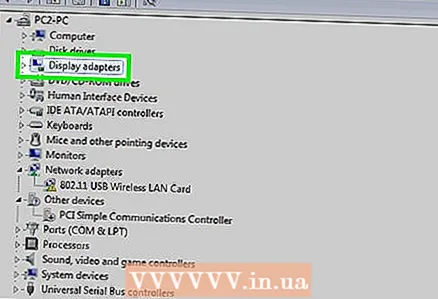 5 Proširite odjeljak "Adapteri zaslona". Ako ispod riječi "Video adapteri" ne vidite barem naziv jedne video kartice, dvaput kliknite na "Video adapteri" za prikaz instaliranih video kartica.
5 Proširite odjeljak "Adapteri zaslona". Ako ispod riječi "Video adapteri" ne vidite barem naziv jedne video kartice, dvaput kliknite na "Video adapteri" za prikaz instaliranih video kartica.  6 Desnom tipkom miša kliknite naziv video kartice. Otvorit će se izbornik.
6 Desnom tipkom miša kliknite naziv video kartice. Otvorit će se izbornik. - Ako vaše računalo ima više grafičkih kartica, desnom tipkom miša kliknite naziv one za koju želite ažurirati upravljačke programe.
 7 Kliknite na Ažurirajte upravljačke programe. Ova je opcija na izborniku. Otvorit će se skočni prozor.
7 Kliknite na Ažurirajte upravljačke programe. Ova je opcija na izborniku. Otvorit će se skočni prozor. 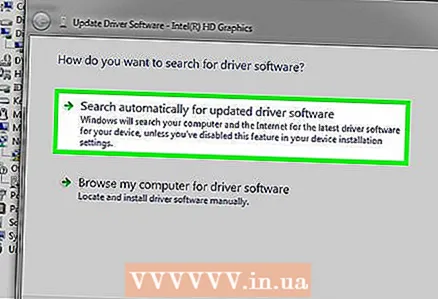 8 Kliknite na Automatski traži ažurirane upravljačke programe. Ova se opcija nalazi u skočnom prozoru. Započet će traženje (na Internetu) dostupnih upravljačkih programa.
8 Kliknite na Automatski traži ažurirane upravljačke programe. Ova se opcija nalazi u skočnom prozoru. Započet će traženje (na Internetu) dostupnih upravljačkih programa. 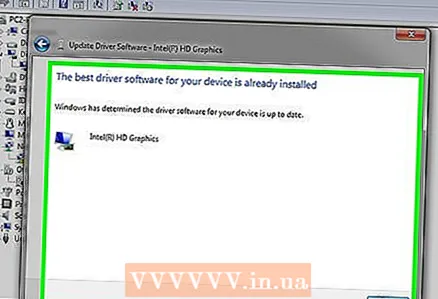 9 Slijedite upute na ekranu. Ako je za vašu grafičku karticu dostupno ažuriranje, slijedite upute na zaslonu za odabir, potvrdu i instaliranje upravljačkih programa.
9 Slijedite upute na ekranu. Ako je za vašu grafičku karticu dostupno ažuriranje, slijedite upute na zaslonu za odabir, potvrdu i instaliranje upravljačkih programa. - Ako vidite poruku koja kaže da su upravljački programi za vašu video karticu već ažurirani ili da koristi najbolju dostupnu verziju softvera, velika je vjerojatnost da ih nije potrebno ažurirati. Da biste to provjerili, upotrijebite softver video kartice ili web stranicu proizvođača video kartice.
Metoda 3 od 3: Softver grafičke kartice
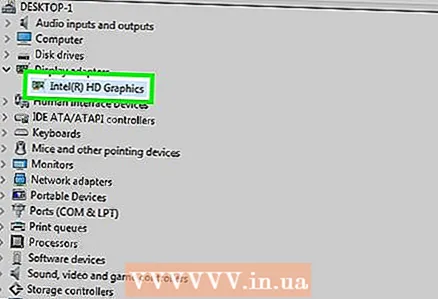 1 Sjetite se kada koristiti ovu metodu. Ako vaše računalo ima diskretnu (na primjer, opcionalnu) video karticu, najvjerojatnije ima vlastiti softver. Ovaj softver obično pruža mogućnost automatskog ažuriranja upravljačkih programa grafičke kartice.
1 Sjetite se kada koristiti ovu metodu. Ako vaše računalo ima diskretnu (na primjer, opcionalnu) video karticu, najvjerojatnije ima vlastiti softver. Ovaj softver obično pruža mogućnost automatskog ažuriranja upravljačkih programa grafičke kartice. - Ako korištenje Upravitelja uređaja nije uspjelo, pokrenite softver grafičke kartice.
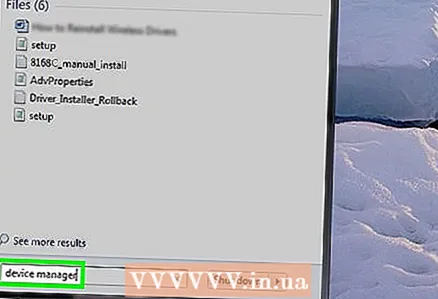 2 Odredite proizvođača grafičke kartice. Naziv video kartice možete pronaći u Upravitelju uređaja. Ako još niste koristili Upravitelj uređaja ili niste pogledali podatke o video kartici, učinite sljedeće:
2 Odredite proizvođača grafičke kartice. Naziv video kartice možete pronaći u Upravitelju uređaja. Ako još niste koristili Upravitelj uređaja ili niste pogledali podatke o video kartici, učinite sljedeće: - Otvorite izbornik Start i kliknite traku za pretraživanje.
- Unesi upravitelj uređaja, a zatim na izborniku "Start" kliknite "Upravitelj uređaja".
- Proširite odjeljak Adapteri zaslona dvostrukim klikom na njega.
- Obratite pozornost na proizvođača i naziv video kartice koju želite ažurirati.
 3 Pronađite program za grafičku karticu. Pritisnite traku za pretraživanje pri dnu izbornika Start, a zatim unesite naziv ili model svoje grafičke kartice. Otvorit će se popis odgovarajućeg softvera.
3 Pronađite program za grafičku karticu. Pritisnite traku za pretraživanje pri dnu izbornika Start, a zatim unesite naziv ili model svoje grafičke kartice. Otvorit će se popis odgovarajućeg softvera. - Na primjer, ako vaše računalo ima grafičku karticu NVIDIA GeForce, unesite nvidia ili geforce.
- Ako unos naziva proizvođača ne uspije, pokušajte unijeti naziv video kartice.
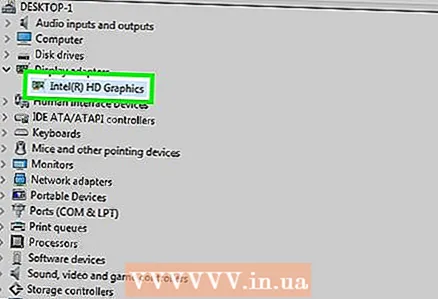 4 Otvorite program za grafičku karticu. Da biste to učinili, kliknite na naziv programa u izborniku Start. Program će se otvoriti u novom prozoru.
4 Otvorite program za grafičku karticu. Da biste to učinili, kliknite na naziv programa u izborniku Start. Program će se otvoriti u novom prozoru. - Ako ne možete pronaći program za video karticu instaliran na vašem računalu, potražite i preuzmite upravljački program na web mjestu proizvođača video kartice.
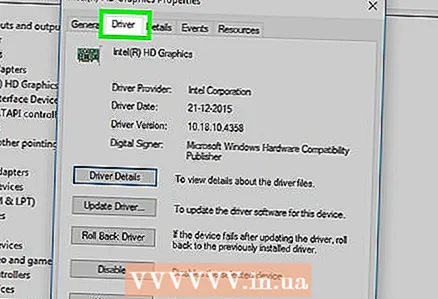 5 Idite na karticu nadopune, Vozači, nadopune ili Vozači. Obično se nalazi na alatnoj traci pri vrhu prozora programa, ali možda ćete je morati potražiti negdje u prozoru programa.
5 Idite na karticu nadopune, Vozači, nadopune ili Vozači. Obično se nalazi na alatnoj traci pri vrhu prozora programa, ali možda ćete je morati potražiti negdje u prozoru programa. - U nekim programima kliknite ikonu izbornika (na primjer, ☰) u prozoru programa da biste otvorili alatnu traku koja sadrži opcije Ažuriranja ili Upravljački programi.
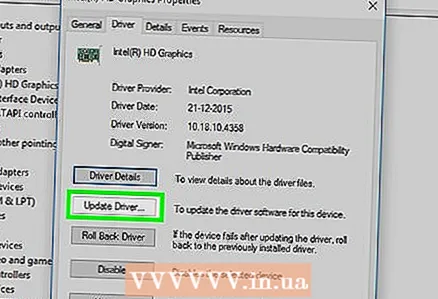 6 Saznajte je li dostupan ažurirani upravljački program. Potražite ga pri vrhu stranice Ažuriranja ili Upravljački programi.
6 Saznajte je li dostupan ažurirani upravljački program. Potražite ga pri vrhu stranice Ažuriranja ili Upravljački programi. 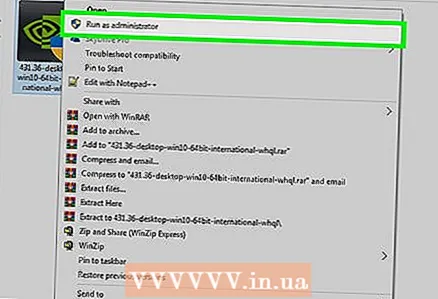 7 Preuzmite i instalirajte raspoloživi upravljački program. Ako je dostupan ažurirani upravljački program, kliknite Preuzmi, Preuzmi ili Preuzmi pored njega (ili ispod) da biste preuzeli upravljački program. Kad preuzimanje završi, softver grafičke kartice automatski će instalirati upravljački program.
7 Preuzmite i instalirajte raspoloživi upravljački program. Ako je dostupan ažurirani upravljački program, kliknite Preuzmi, Preuzmi ili Preuzmi pored njega (ili ispod) da biste preuzeli upravljački program. Kad preuzimanje završi, softver grafičke kartice automatski će instalirati upravljački program. - U nekim slučajevima morate pokrenuti postupak instalacije. Da biste to učinili, kliknite "Instaliraj" ili "Instaliraj" ili sličan gumb (na primjer, u slučaju GeForce Experience, morate kliknuti "Brza instalacija" ili "Brza instalacija" da biste pokrenuli instalaciju upravljačkog programa).
- Možda će biti zatraženo da potvrdite instalaciju; u tom slučaju kliknite "Da".
Savjeti
- Kad se operacijski sustav ažurira, ažurira se i većina upravljačkih programa, uključujući upravljačke programe grafičke kartice.
Upozorenja
- Ako prisilno instalirate staru datoteku upravljačkog programa, to može uzrokovati rušenje vašeg računala.